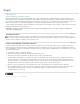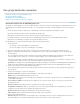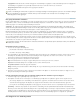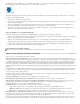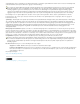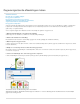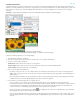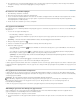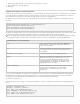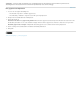Operation Manual
Naar boven
Naar boven
Naar boven
Naar boven
6. Als u variabelen voor een andere laag wilt definiëren, kiest u een laag in het pop-upmenu Laag. Naast de naam van lagen met variabelen
verschijnt een sterretje. U kunt met de navigatiepijlen tussen lagen navigeren.
7. Klik op OK.
De naam van een variabele wijzigen
1. Kies Afbeelding > Variabelen > Definiëren.
2. Kies in het pop-upmenu Laag de laag die de variabele bevat.
3. Voer u een naam in het tekstvak Naam in om de naam van de variabele te wijzigen. Namen van variabelen moeten beginnen met een letter,
onderstrepingsteken of dubbele punt en mogen geen spaties of speciale tekens bevatten (met uitzondering van punten, koppeltekens,
onderstrepingstekens en dubbele punten).
4. Hef de selectie van de variabele op om deze te verwijderen.
Een gegevensset definiëren
Een gegevensset is een verzameling variabelen met gekoppelde gegevens. U definieert een gegevensset voor elke versie van de afbeelding die u
wilt genereren.
1. Voer een van de volgende handelingen uit:
Kies Afbeelding > Variabelen > Gegevenssets.
Wanneer het dialoogvenster Variabelen is geopend, kiest u Gegevenssets in het pop-upmenu boven in het dialoogvenster, of klikt u op
Volgende.
Opmerking: U moet ten minste één variabele definiëren voordat u de standaardgegevensset kunt bewerken.
2. Klik op de knop Nieuwe gegevensset
.
3. Selecteer een variabele in het pop-upmenu Naam of uit de lijst onder in het dialoogvenster.
4. Bewerk de variabele gegevens:
Voor variabelen voor zichtbaarheid selecteert u Zichtbaar om de inhoud van de laag weer te geven of Onzichtbaar om de inhoud van
de laag te verbergen.
Voor variabelen voor pixelvervanging klikt u op Bestand selecteren en selecteert u een afbeeldingsbestand ter vervanging. Klik op
Niet vervangen voordat de gegevensset is toegepast om de laag in de huidige toestand te laten.
Opmerking: Als u Niet vervangen kiest, worden de standaardinstellingen voor het bestand niet opnieuw ingesteld als er al eerder een
andere vervanging is toegepast.
Voor variabelen voor tekstvervanging typt u een tekstreeks in het tekstvak Waarde.
5. Definieer extra gegevenssets voor elke versie van de afbeelding die u wilt genereren.
U kunt de gegevensset later bewerken, hernoemen of verwijderen door deze eerst in het pop-upmenu Gegevensset te kiezen en daarna de opties
te bewerken. Gebruik de pijlpictogrammen om tussen gegevenssets te navigeren. Klik op het pictogram met de prullenbak om een gegevensset te
verwijderen.
Een gegevensset voorvertonen of toepassen
U kunt de inhoud van een gegevensset toepassen op de basisafbeelding terwijl alle variabelen en gegevenssets intact blijven. Hierbij wordt de
vormgeving van het PSD-document aangepast aan de waarden van de gegevensset. U kunt ook voorvertonen hoe elke versie van uw afbeelding
er met elke gegevensset uitziet.
Opmerking: Als u een gegevensset toepast, wordt het oorspronkelijke document overschreven.
Kies Afbeelding > Gegevensset toepassen. Selecteer de gegevensset in de lijst en geef een voorvertoning van de afbeelding weer in het
documentvenster. Klik op Toepassen om de gegevensset toe te passen. Klik op Annuleren als u een voorvertoning weergeeft en de
basisafbeelding niet wilt wijzigen.
U kunt ook een gegevensset toepassen en voorvertonen op de pagina Gegevensset van het dialoogvenster Variabelen.
Afbeeldingen genereren met behulp van gegevenssets
Zodra u variabelen en een of meer gegevenssets hebt gedefinieerd, kunt u in de modus Batch afbeeldingen uitvoeren met gebruik van de
gegevenssetwaarden. U kunt afbeeldingen uitvoeren als PSD-bestanden.
1. Kies Bestand> Exporteren > Gegevenssets als bestanden.
2. Voer een basisnaam in voor alle gegenereerde bestanden. Desgewenst kunt u uw eigen schema voor het benoemen van de bestanden
maken.